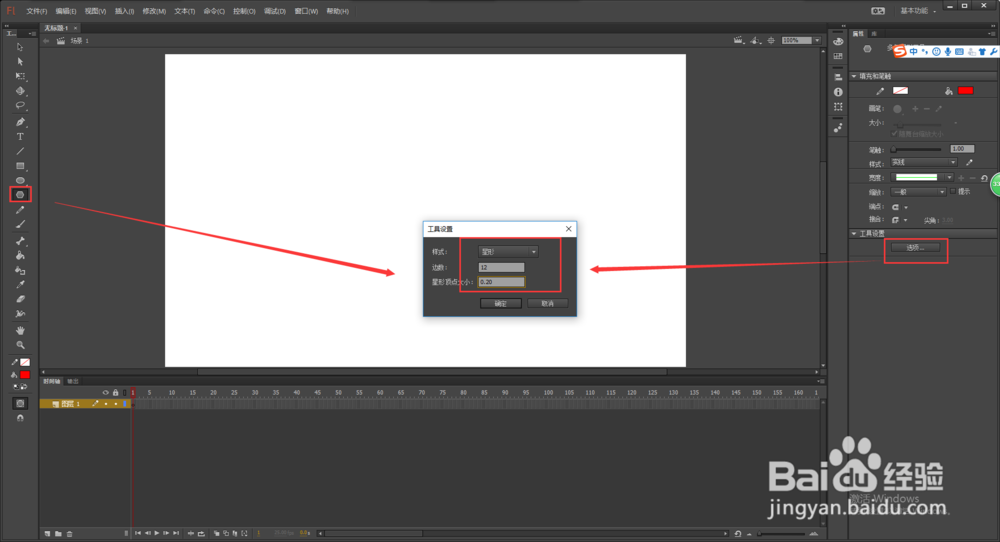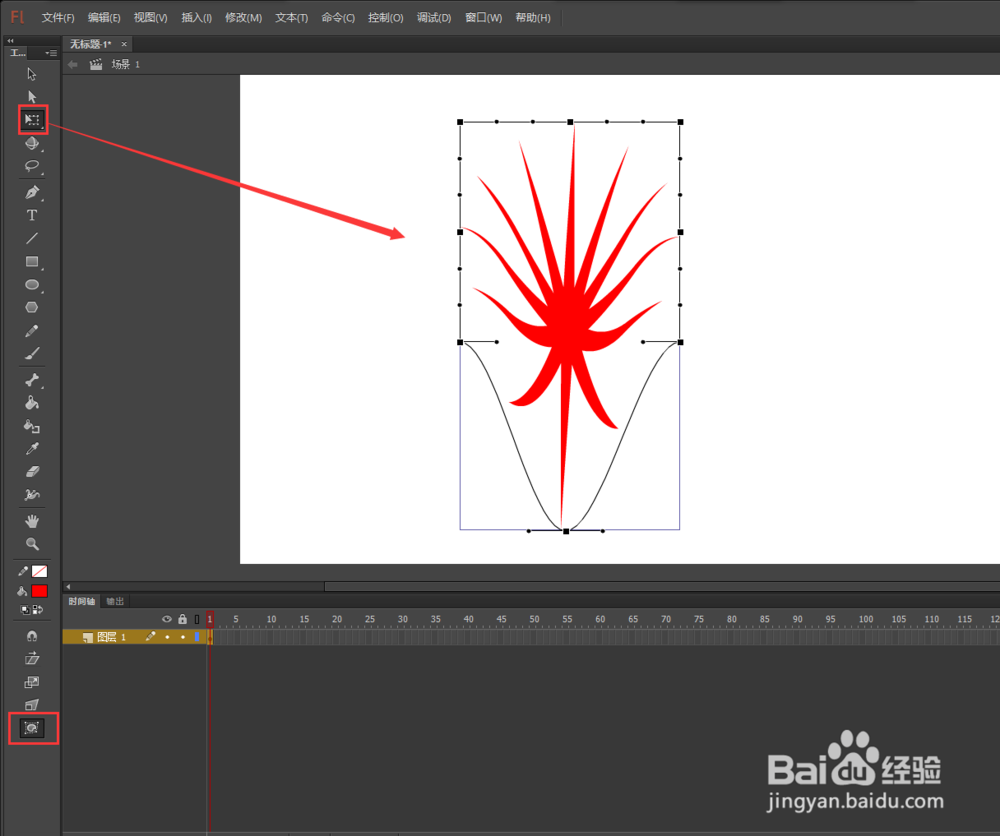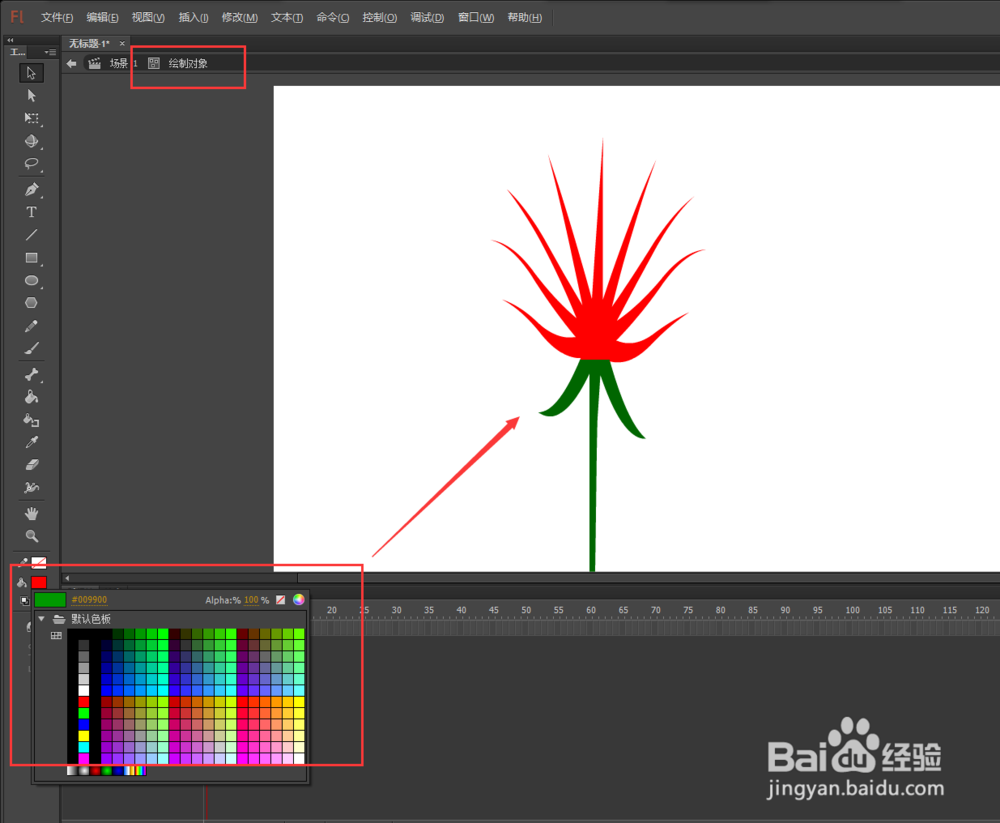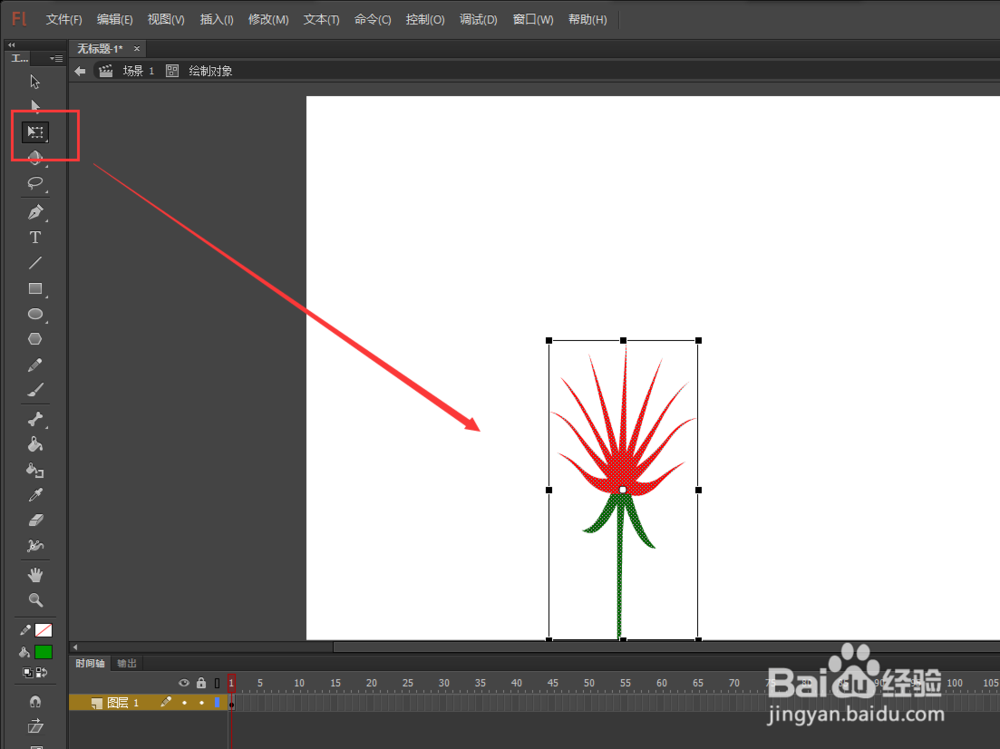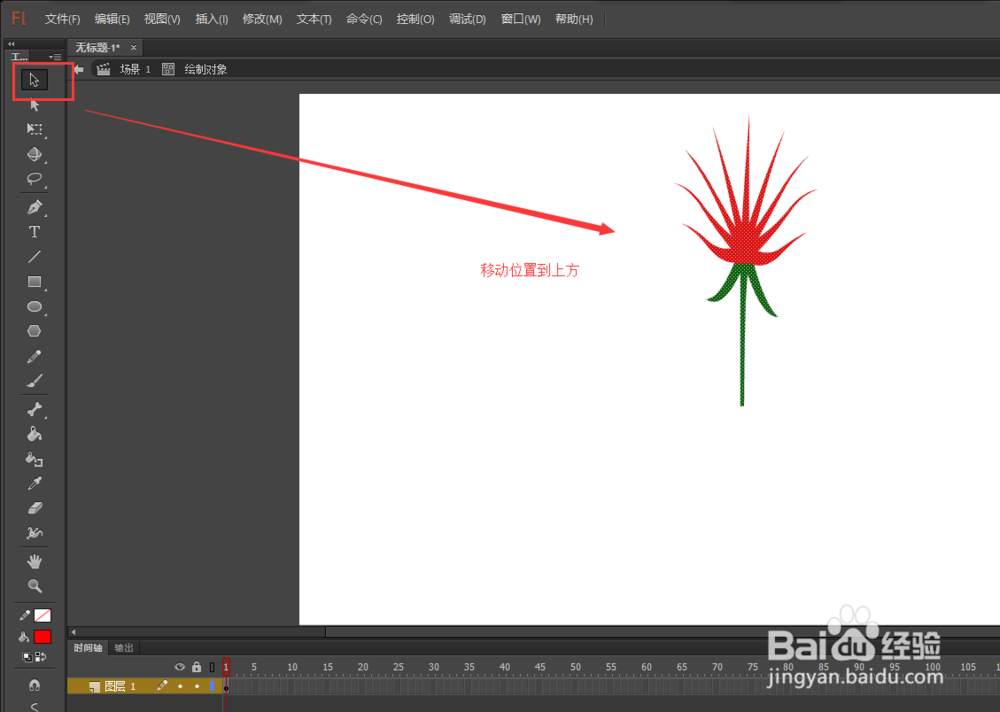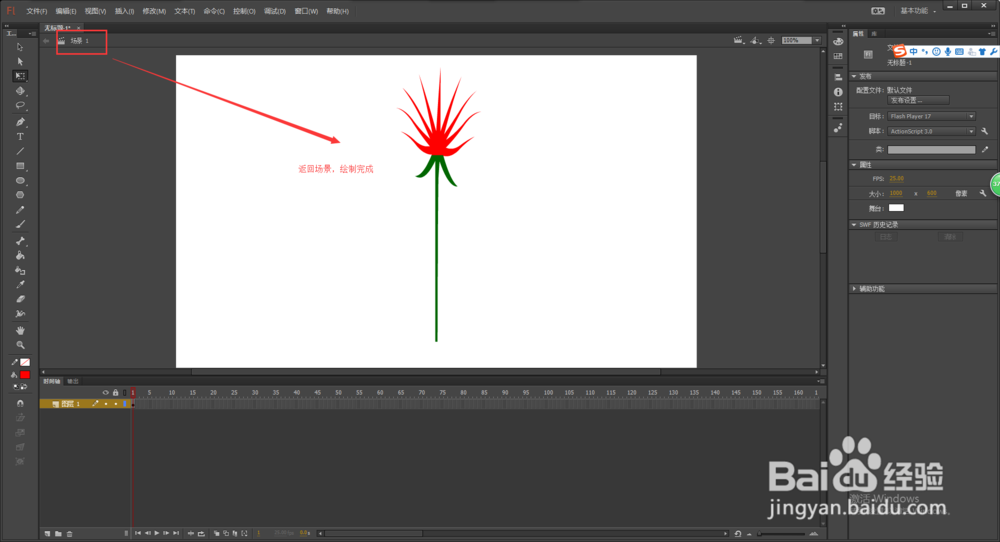用flash绘制一个简单的红花草
1、打开flash软件,选择新建一个flash的动画项目,设置项目的舞台大小为1000*600像素大小,帧频为25,背景颜色为白色,点击确定进行创建。
2、选择工具栏中的多角星形工具,打开属性窗口,单击选项命令,会弹出一个工具设置的窗口,在工具设置窗口中设置样式为星形,边数为12,星形顶点大小为0.2,然后点击确定。
3、设置好多角星形工具之后,用鼠标在flash的舞台上拖动鼠标左键绘制一个大小合适的12边星形出来,设置星形的笔触颜色为无,填充颜色为红色。
4、在选择任意变形工具,鼠标要点击工具栏中最下方的封套命令,会看到多角星四周出现了很多点,选中最下方中间的那个点,然后按住鼠标左键不松往下拖动,将多角星拖出一个红花草的样子出来即可。
5、用鼠标左键双击图形进入到绘制图形对象的内部,切换到选择工具,选中红花草下面的部分,然后在颜色填充工具栏中选择一个绿色的颜色进行填充,下面绿色的部分就充当红色草的茎。
6、选择任意变形工具,将一整个红花草选中,整体同比例进行缩小到合适大小;然后用选择工具一样框选中整个红花草的部分,将其整体舞台中上方进行移动。
7、用鼠标在舞台空白区域单击一下,然后用选择工具框选红花草茎的一部分,用任意变形工具将其拉长,然后单击场景返回到场景中,至此,我们就在flash中绘制了一个简单的红花草的图形了。
声明:本网站引用、摘录或转载内容仅供网站访问者交流或参考,不代表本站立场,如存在版权或非法内容,请联系站长删除,联系邮箱:site.kefu@qq.com。
阅读量:55
阅读量:44
阅读量:47
阅读量:31
阅读量:59